Tutorial Cara Mengatasi Error 23 Pada Dzone Karaoke All Version
Fix Dzone Karaoke Error 23 - Software karaoke Dzone merupakan aplikasi karaoke yang cukup lama hadir di dunia karaoke beberapa tahun yang lalu. Memang tidak bisa di pungkiri bahwa Dzone Karaoke memiliki visual yang mudah untuk di pahami.
Di daerah saya sendiri banyak perusahaan karaoke yang menggunakan aplikasi Dzone karaoke ini. Tidak termasuk juga ada banyak kalangan keluarga yang mempunyai PC karaoke dengan menggunakan Dzone karaoke tersebut.
Untuk Aplikasi Karaoke Gratis, yang sudah saya posting di sini adalah Dzone Xtreme 10 dan Dzone Xtreme 8 yang dapat anda download secara gratis. Di situ juga sudah saya tulis langkah langkah cara instal dan aktivasinya.
Software Dzone Karaoke 10 full, serta Dzone Xtreme 8, memiliki segudang fitur khusus yang di buat untuk mempermudah penggunaan user. Dari segi tampilan pun sangat enak di lihat.
Untuk cara memasukkan data base lagu karaoke juga sangat mudah di pahami. Untuk menambah lagunya kita bisa download melalui Youtube yang sekarang ini sudah banyak yang upload video lagu karaoke.
Cara Mengatasi Error 23 Pada Dzone Karaoke
Lanjut bagi anda yang baru saja menginstal aplikasi karaoke Dzone 10 ataupun Dzone 8 pasti akan mengalami yang namanya error 23 dengan pesan "Can't initialize device (error code: 23)".
Error dengan pesan "Can't initialize device (error code: 23)" tersebut muncul ketika pada saat pertama kali membuka aplikasi Dzone karaoke.
Untuk cara mengatasi masalah tersebut sebenarnya sangatlah sepele dan tidak tanpa kita sadari sama sekali kalau hanya begitu saja. Untuk lebih jelasnya dapat anda simak pada ulasan di bawah ini.
Langkah Langkah:
1. Saat Instalasi Dzone Karaoke Full sudah selesai, entah itu Dzone 10 ataupun Dzone 8 sama saja pasti akan muncul kode error 23. Tancapkan Mic atau Heandshet PC ke socket Mic atau Sound card PC. Untuk heandset konektor mic menggunakan warna pink:
2. Tunggu dan pastikan ada notifikasi Device Sound muncul melalui taskbar kanan bawah Windows. Lihat gambar di bawah ini untuk memahami:
3. Untuk memastikan Mic sudah terhubung dengan baik ke Sound card PC klik kanan pada ikon Sound lalu pilih menu Playback Devices/Recording.
4. Jika terdapat Centang hijau pada FrontMic, berarti Mic sudah terhubung dengan baik ke PC.
5. Buka Dzone Karaoke seperti biasa dan sekarang kode Error 23 sudah tidak akan muncul lagi.
6. Done.
Bagaimana mudah sekali bukan? Untuk yang tidak paham dengan cara penjelasan di atas, dapat melihat pada tayangan video berikut di bawah ini, dan jangan lupa Subscribe channel Bekha Junior.
Demikian tadi artikel tentang Tutorial Cara Mengatasi Error 23 Pada Dzone Karaoke All Version yang dapat saya sampaikan pada kesempatan kali ini semoga bermanfaat dan terima kasih.




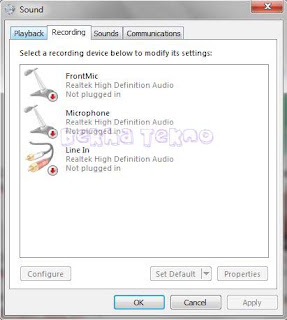
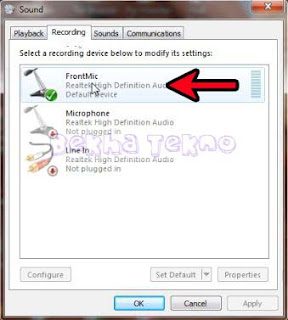
Untuk win 10 pro bisa tidak instal Dzone x10 bang
ReplyDelete